Žere Google Chrome až moc paměti? Teď to zjistíte daleko jednodušeji
- Google Chrome nabídne jednoduchý způsob, jak zjistit využití paměti
- Stačí najet myší na kartu a hned vidíte, jak na tom jste
- Funkce je k dispozici ve stabilním kanálu Chrome 119
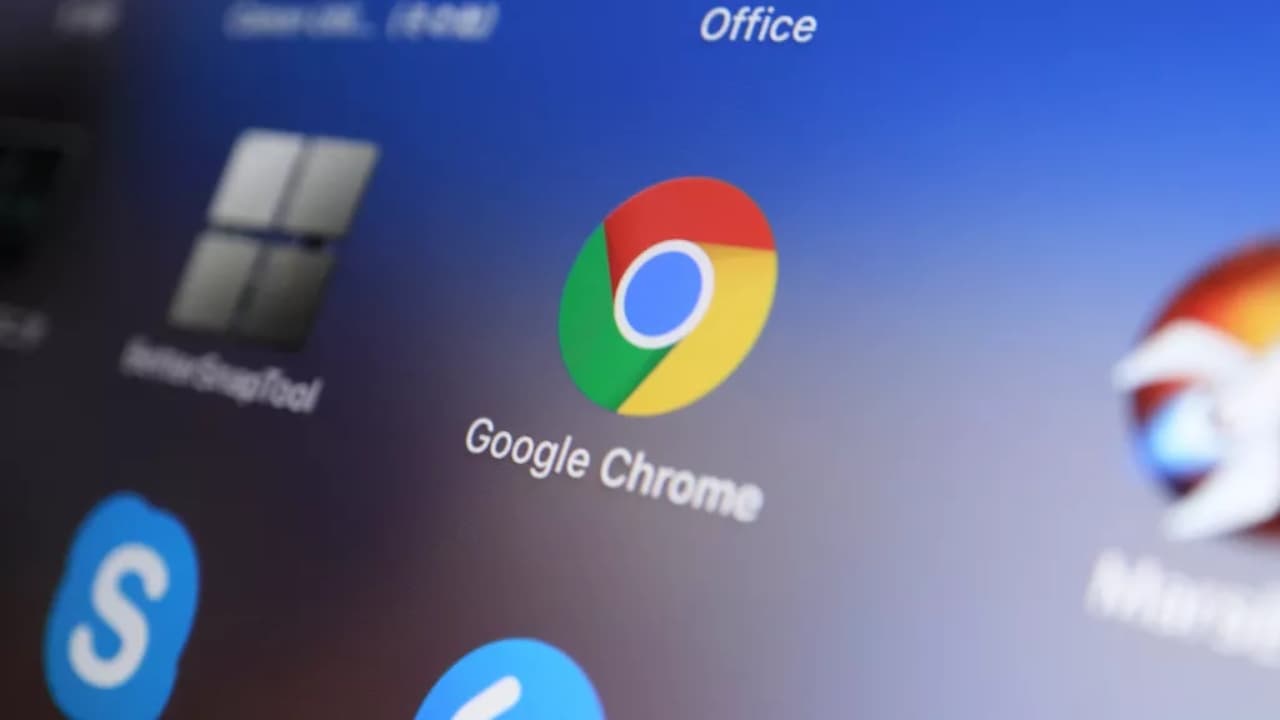
V minulosti byl webový prohlížeč Chrome často napadán, že je velký žrout paměti, a Google se tuto pověst intenzivně snaží změnit. Poté, co na začátku tohoto roku přidal do svého prohlížeče Chrome pro stolní platformy (Windows, Mac, Linux, ChromeOS) spořič paměti, dále rozšiřuje další užitečnou funkci. Ta má tentokrát sloužit k informaci a rychlému přehledu, kolik která otevřená karta spotřebovává operační paměti.
Využití paměti v Google Chrome
Stačí pouze přejet myší na karty stránky v horním panelu. Dosud se zde ve vyskakovací okénku zobrazil pouze název stránky, doména a náhledový obrázek. Nově se pak ve spodní části objeví i údaj o aktuálním využití paměti.
Neznamená to, že jste dosud nemohli zjistit, jak moc Chrome vytěžuje váš systém. Nebylo to tak pohodlné. Museli jste se zanořit hlouběji do nastavení a v Dalších nástrojích otevřít Správce úloh. Novinka je uživatelsky mnohem přívětivější a jednodušší.

Čtěte také: Jak v Google Chrome vrátit spodní lištu se staženými soubory?
Hlídejte si svou paměť
Navazuje na režimy Paměť a Úspora energie, který omezuje aktivitu na pozadí a vizuální efekty, jako jsou animace, plynulé posouvání a snímková frekvence videa. Spořič paměti uvolňuje paměť z neaktivních karet. Ty sice zůstanou viditelné v horním panelu, ale znovu se načtou teprve až na ně kliknete. Obojí můžete povolit nebo zakázat v Nastavení v sekci Výkon.
Funkci si můžete aktivovat i manuálně
Využití paměti na kartě se nám podařilo zobrazit ve stabilním kanále Chrome 119. Funkce se ale v posledních týdnech rozšiřuje postupně pro Windows, Mac, Linux a ChromeOS. Pokud ještě není pro váš prohlížeč k dispozici, stačí si otevřít stránku chrome://flags/ a zapnout funkci Show memory usage in hovercards.
Autor článku

Profesně i soukromě se dlouhá léta zajímám o moderní technologie všeho druhu, od mobilních telefonů až po elektromobily. Ve volném čase se věnuji především fotografováním, nepohrdnu dobrým filmem a knihou nebo jezdím na elektrokole.
Profesně i soukromě se dlouhá léta zajímám o moderní technologie všeho druhu, od mobilních telefonů až po elektromobily. Ve volném čase se věnuji především fotografováním, nepohrdnu dobrým filmem a knihou nebo jezdím na elektrokole.











